
În timp ce țineți unul dintre modelele de iPhone mai mari, poate fi dificil să ajungeți la porțiunea superioară a ecranului cu o singură mână. Din fericire, Apple a creat o caracteristică numită "reabilitate", care reduce practic porțiunea superioară a ecranului, astfel încât să puteți ajunge la el. Funcționează pe iPhone 6 și în sus. Iată cum să o utilizați.
Ce este modul de reacție?
Începând cu. iPhone 6 Plus. În 2014, Apple a început să elibereze modele iPhone care au fost semnificativ mai mari decât oricând. Unii jurnaliști s-au numit telefoane de această dimensiune " Phables "(O combinație de" telefon "și" tabletă "), deoarece păreau neobișnuit de mari la acea vreme.

Datorită dimensiunii iPhone 6 Plus, nu mai era ușor pentru majoritatea oamenilor să ajungă la fiecare porțiune a ecranului cu degetul mare în timp ce țineți iPhone-ul cu o singură mână. Deci, Apple a creat o nouă caracteristică în iOS numită "Reachipulație" care scade partea superioară a ecranului utilizând un truc software pentru ao face să fie accesibil. Iată cum să o porniți și să o utilizați.
Cum să activați accesibilitatea pe iPhone
Pentru a utiliza "Reapabilitate", veți avea nevoie de un iPhone 6 sau mai târziu - cu alte cuvinte, orice iPhone a fost lansat în 2014 sau mai târziu. De asemenea, va trebui să activați funcția. Pentru a face acest lucru, deschideți aplicația "Setări" (care arată ca o pictogramă gri) și navigați la "Accesibilitate".

În accesibilitate, selectați "Atingeți".

În setările "Touch", atingeți comutatorul de lângă "reacție" până când acesta este pornit. Când este activată, comutatorul va fi verde cu comutarea în jumătatea dreaptă a comutatorului. (Dacă reacționarea este deja activată și nu doriți să o utilizați, îl puteți dezactiva folosind acest comutator.)
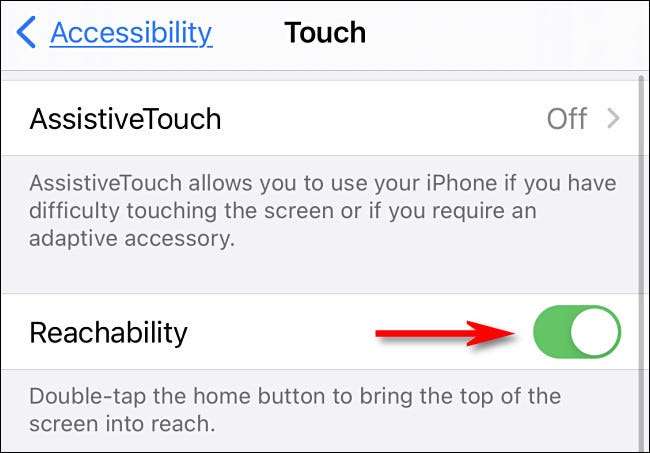
După aceea, ieșiți din "Setări".
Cum se utilizează accesibilitatea pe iPhone
Acum că este activată "reachabilitatea", va trebui să învățați cum să o declanșați.
Pe un iPhone fără un buton de acasă, glisați în jos pe marginea inferioară a ecranului. Cu alte cuvinte, atingeți bara de pe fundul orizontal al ecranului (sau zona deasupra bară) și glisați în jos pe acesta.
Pe un iPhone cu un buton de domiciliu, atingeți ușor degetul pe butonul de origine de două ori, fără a împinge-o în alte cuvinte, atingeți butonul Home, dar nu faceți clic pe ".
Când este declanșat, întregul afișaj de pe ecran se va schimba în jos cu aproximativ o treime din înălțimea ecranului.
De acolo puteți utiliza degetul mare (sau orice alt deget preferați) pentru a ajunge la elemente de interfață în partea de sus a ecranului.
Dacă doriți ca ecranul să se întoarcă la normal, efectuați din nou comanda rapidă "Reatapabilitate" de la marginea de jos a ecranului pe un iPhone fără un buton de acasă sau apăsați butonul Home pe un iPhone cu un buton de acasă.
De asemenea, puteți să atingeți săgeata susținută în sus situată în partea de sus a zonei de afișare a ecranului. Simplu și ușor!







